荣耀路由器用手机怎么设置?
在本文中,鸿哥将给大家详细介绍,使用手机设置荣耀路由器上网的方法。
不管你用的什么型号的荣耀路由器,用手机设置它上网的时候,建议都按照下面的步骤来操作。
路由器进行线路连接
手机连接路由器信号
手机设置路由器上网
检查设置是否成功
重要说明:
(1)、对于已经设置过的荣耀路由器,建议先恢复出厂设置,然后再按照本文方法,重新设置上网。
如果不清楚如何恢复出厂设置的同学,请阅读下面的教程:
器怎么恢复出厂设置?荣耀路由
(2)、对于只是想用手机,修改荣耀路由器Wi-Fi密码的同学,请阅读对应的教程:
路由器用手机怎么改密码?荣耀
(3)、家里有电脑的同学,可以用电脑来设置上网的,详细的操作步骤,请阅读教程:
器怎么设置?(电脑)荣耀路由

第一步、路由器进行线路连接
1、请把从猫的网口接出来的网线,插在荣耀路由器的WAN口;
如果你的宽带没有用到猫,需要把入户的宽带网线,插在路由器的WAN口。
2、如果你有电脑,用网线连接到任意一个LAN接口就可以了。
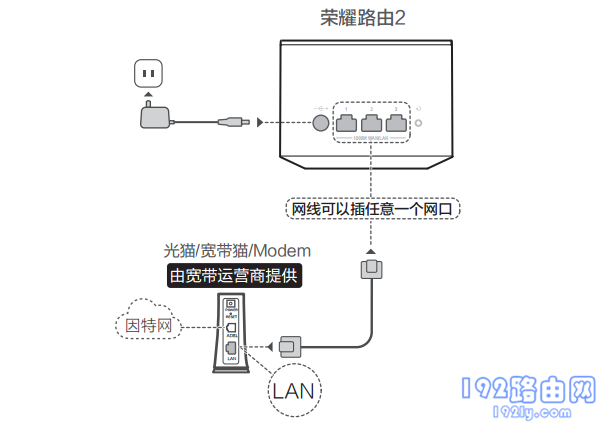
重要说明:
目前最新的荣耀路由2,不区分WAN、LAN口,即路由器上任意一个接口,都可以连接猫、电脑。连接后,路由器会自动识别,把连接到猫的那一个网口,作为WAN口。
第二步、手机连接路由器信号
请让你的手机,连接到你的荣耀路由器的默认Wi-Fi信号,如下图所示。
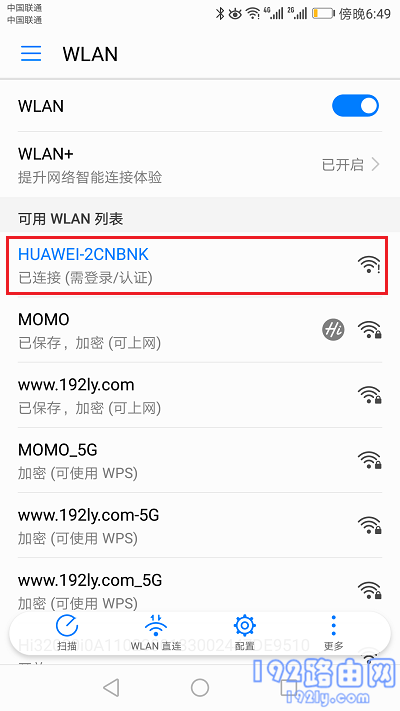
重要说明:
(1)、新买的、恢复出厂设置后的荣耀路由器,在接通电源后,会发射一个默认的Wi-Fi信号。
这个默认Wi-Fi信号的名称,可以在路由器底部标贴中查看到,如下图所示,并且是没有密码的。

(2)、各位新手用户请注意了,用手机设置一个路由器的时候,并不需要手机可以上网的;手机只要连接到了路由器的Wi-Fi信号,就可以设置这台路由器了。
所以,不要再问我,为什么连接默认的Wi-Fi信号后,手机都不能上网了,怎么能设置路由器呢?
第三步、手机设置路由器上网
1、打开设置界面
通常情况下,手机在连接到路由器的默认Wi-Fi信号后,系统会自动在浏览器中,打开设置界面。
如果遇到没有自动打开设置界面的问题,也不用担心;此时,你可以手动在浏览器中输入:192.168.3.1,来打开荣耀路由器的设置界面。
然后,在设置界面中,点击:马上体验 这个选项,进入到上网参数的设置界面,如下图所示。
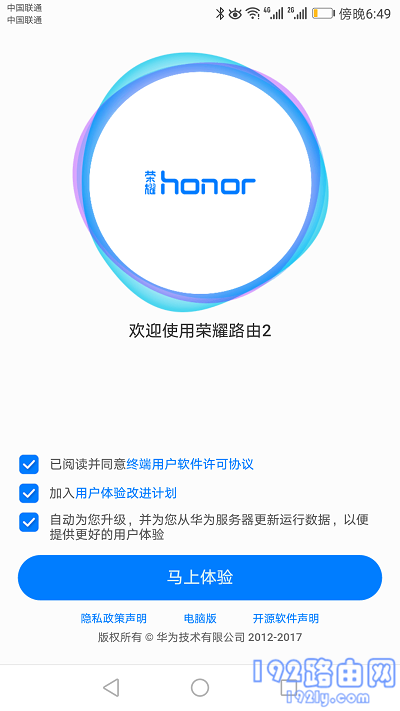
重要提示:
如果在浏览器中输入:192.168.3.1后,还是打不开荣耀路由2的设置界面,建议你阅读下面的教程,查看解决办法。
68.3.1手机登录打不开怎么办?192.1
2、设置上网参数
荣耀系列的无线路由器,具备自动检测上网方式的功能,请等待几秒钟,根据检测的结果,设置上网参数就可以了。
(1)、宽带拨号上网
如果检测到上网方式是:宽带账号上网 ——>需要在页面中填写你家的 宽带账号、宽带密码——>填写好了之后,点击“下一步”即可,如下图所示。
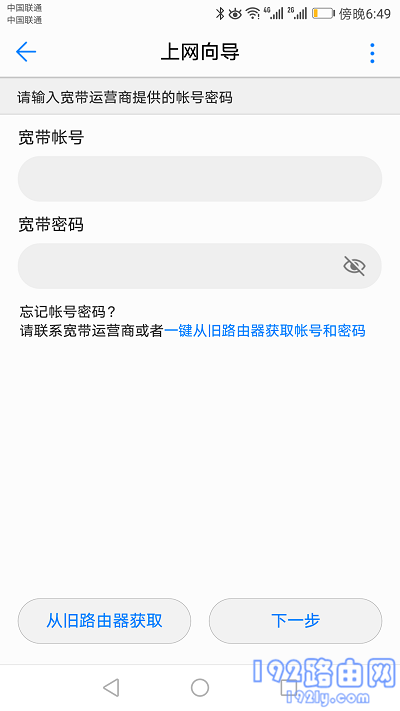
重要提示:
如果不记得宽带账号、宽带密码了,可以点击“从旧路由器获取”选项,然后根据提示操作。
(2)、自动获取IP
如果检测到上网方式是:动态IP,会自动进入到 无线参数 的设置页面。
(3)、静态IP
如果检测到上网方式是:静态IP——>你需要在页面中,填写运营商提供的 IP地址、子网掩码、默认网关、首选DNS、备用DNS ,如下图所示。
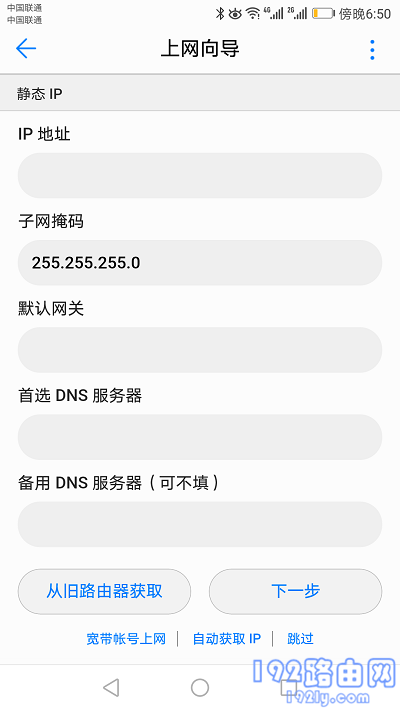
3、设置无线参数
根据页面的提示,自定义设置:Wi-Fi名称、Wi-Fi密码,如下图所示。
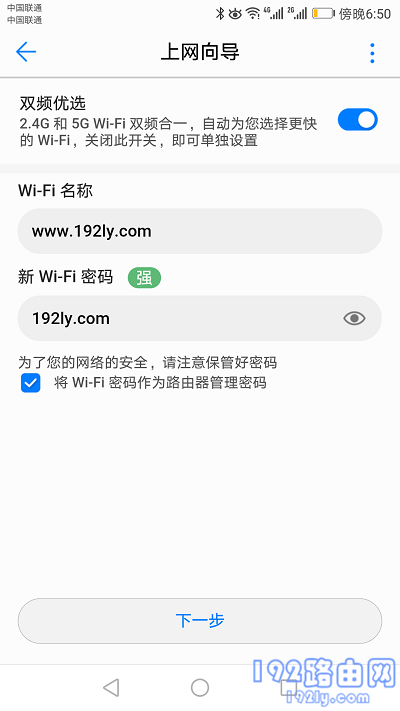
重要提示:
(1)、如果你的荣耀路由器有:双频优选 这个功能,建议开启。把2.4G、5G Wi-Fi信号合并成一个信号,系统会自动为您选择最优的频段。
(2)、Wi-Fi密码,建议用:大小写字母+数字+符号 的组合来设置,并且密码长度大于8位。
(3)、部分型号的荣耀路由器,在此界面中,没有设置路由器的管理密码(登录密码)这个功能;而是会有一个单独的界面,提示用户设置路由器的管理密码。
4、选择Wi-Fi工作模式
首先,恢复出厂保留关键配置 这个功能选择:启用——>Wi-Fi功率模式 选择:Wi-Fi穿墙模式——>点击:下一步,如下图所示。
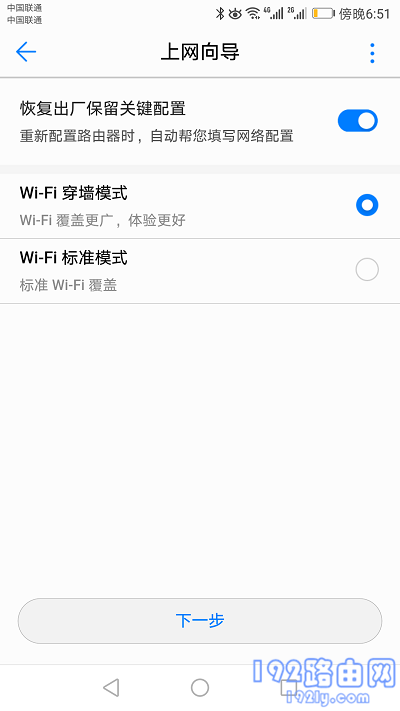
5、重启路由器
完成前面的设置步骤后,系统会自动进行重启,重启完成后,就可以正常使用了。
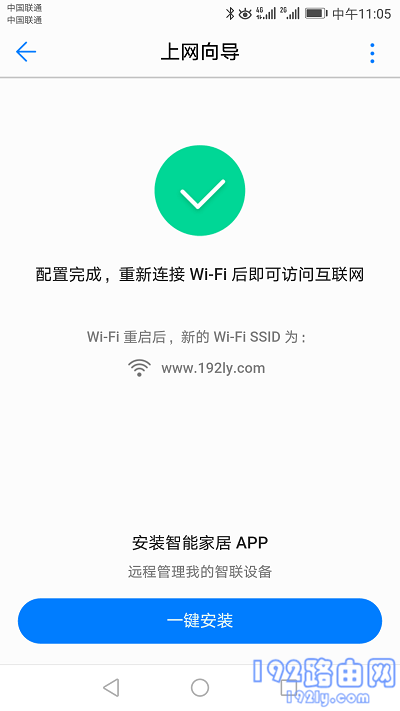
6、重新连接Wi-Fi信号
在前面的设置步骤中,已经重新设置了Wi-Fi名称、Wi-Fi密码;所以,这时候,需要让你的手机,重新连接到荣耀路由器的Wi-Fi信号了。
PS:本文演示的时候,鸿哥把自己这台荣耀路由器的Wi-Fi名称设置成:www.192ly.com;所以,此时,手机需要连接到:www.192ly.com 这个Wi-Fi信号,如下图所示。
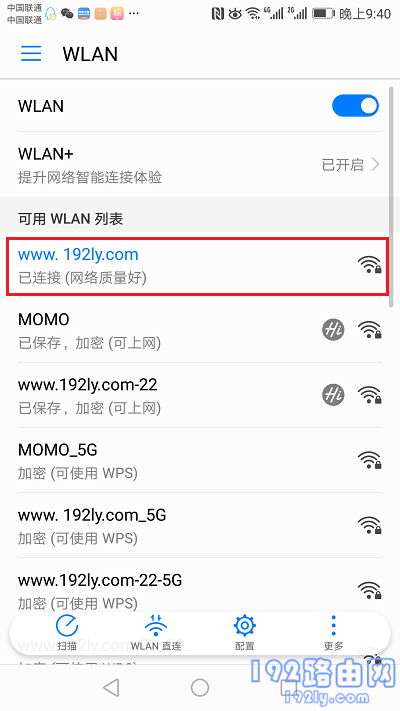
第四步、检查设置是否成功
检查方法1:
测试你的路由器设置是否成功、是否可以上网,最简单的办法是:
把你的手机或者电脑,连接到你的这台荣耀路由器上面,然后在浏览器中打开任意一个网页,测试下是否可以正常打开?
(1)、如果电脑、手机可以打开网页,说明路由器设置成功了。
(2)、如果电脑、手机打不开网页,说明路由器设置失败。
检查方法2:
1、在手机的浏览器中输入:192.168.3.1 打开登录界面——>输入正确的 登录密码,登录到你这台荣耀路由器的设置界面,如下图所示。
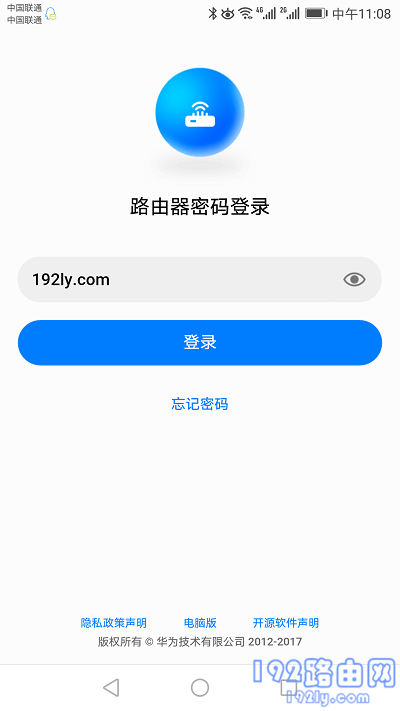
2、此时,请管理页面中的提示信息,就可以判断设置是否成功了。
(1)、如果页面中显示:成功连接互联网,如下图所示。这就说明,设置成功,可以正常上网了。
(1)、如果页面中显示:未连接 或者 其他的提示;说明设置失败,现在路由器无法上网。
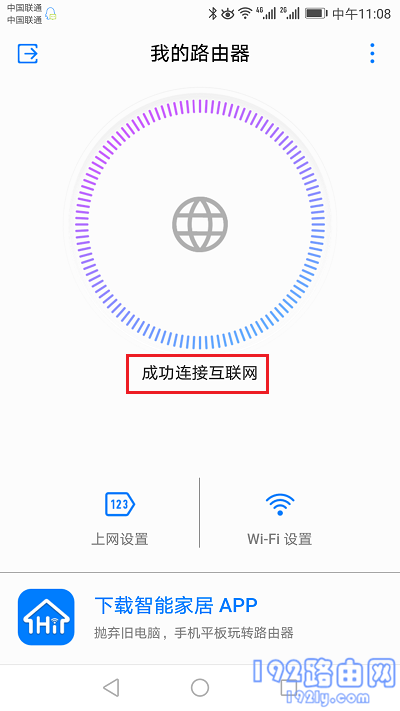
重要提示:
如果你的荣耀路由器设置失败,现在连不上网;此时,鸿哥建议你阅读下面的文章。
无法上网怎么办?荣耀路由器
补充说明:
不行型号的荣耀路由器,在第三步的时候,具体的设置上会存在一些差异;希望各位同学,根据你自己路由器设置界面中的提示进行设置。
……